






これでわかる!Windows 7特集
Windows 7の主な機能を紹介
【主な機能 その8】 アクションセンター
Windows7では、アクションセンターと呼ばれる管理画面があります。パソコン初心者の方にもわかりやすく、セキュリティ全般に関する項目をリアルタイムで監視する機能です。
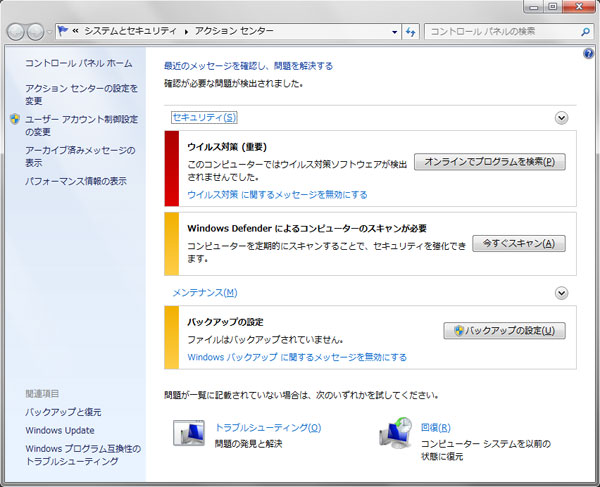
Windows7のセキュリティを担うアクションセンター。セキュリティ全般に関する項目をリアルタイムで監視してくれます。
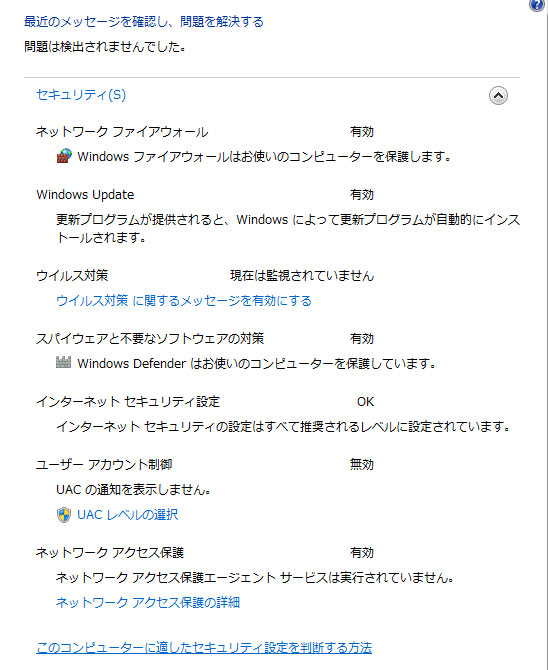
「セキュリティ」項目。セキュリティに問題が生じても解決策を提示しれくれるので、パソコン初心者の方にも安心♪
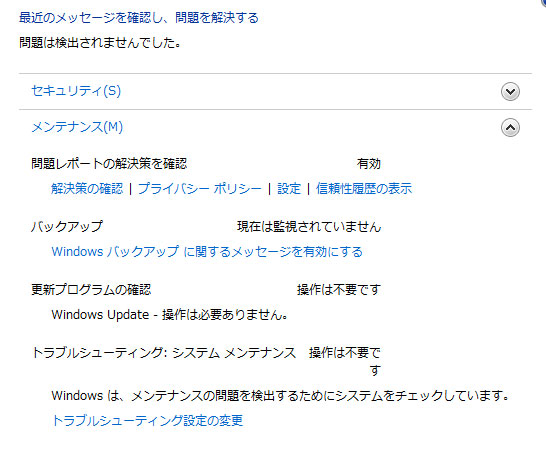
「メンテナンス」項目。時々、チェックしてみることをオススメします。
不満が多かったユーザーアカウント制御を改善
Windows7では、ビスタで不満が多かったUAC(ユーザーアカウント制御)が大幅に改良されています。セキュリティレベルが4段階に増えており、普段はレベル2orレベル3にしておけばOKです。
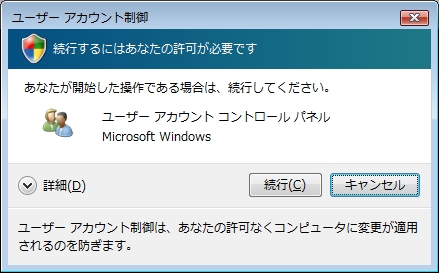
ビスタで不満が多かったUAC(ユーザーアカウント制御)。システム変更毎にセキュリティ警告する機能ですが、常用する軽微な作業でも度々を中断されました。カスタマイズで回避することもできたのですが、パソコン初心者の方にはわかりにくいという欠点がありました。
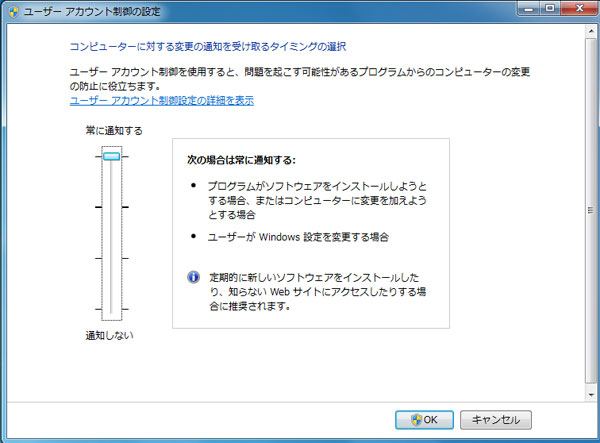
レベル1「常に通知する」。かなりの頻度でUACが機能します。
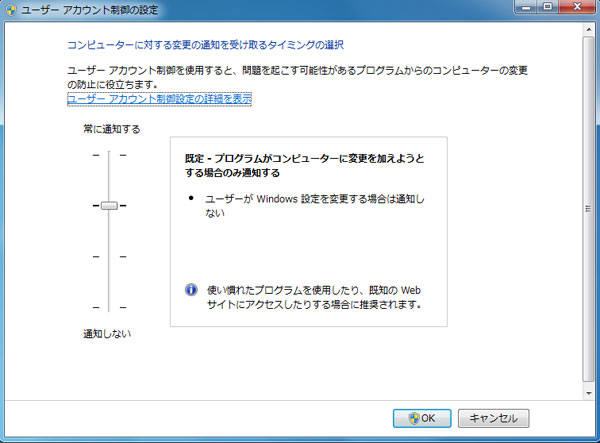
レベル2「プログラムが変更する場合のみ通知する(デスクトップ暗転)」。これが標準です。

レベル3「プログラムが変更する場合のみ通知する(デスクトップ暗転しない)」。個人的には、これがおすすめです。
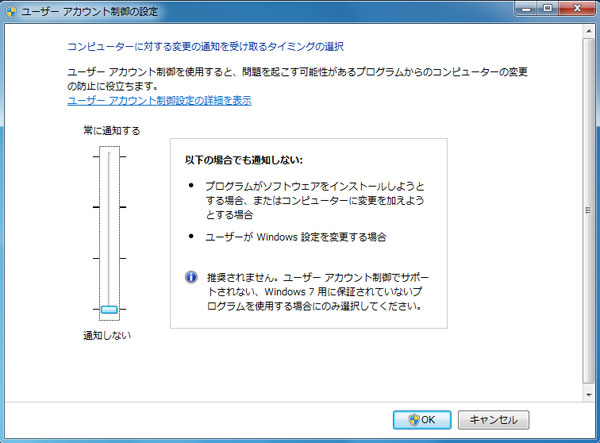
レベル4「ほとんど通知しない」。さすがにここまでレベルを下げると、セキュリティ面に不安が残ります。
ビスタではわかりにくかったUACの設定も、Windows7では写真のようにスライダーを上下するだけで、簡単にセキュリティレベルを変更することができます。「セキュリティ機能と使い勝手のバランスが適度に取れたWindows7」という印象です。
実際に使ってみて、一番自分にフィットするレベルを試してみてください。レベル1はセキュリティが厳し過ぎますし、レベル4はレベルを下げ過ぎです。バランスが良いのは、レベル2もしくはレベル3だと思います。
![]() 軽くて速いWindows 7で、快適なパソコンライフを満喫してみませんか?
軽くて速いWindows 7で、快適なパソコンライフを満喫してみませんか?
Windows7を搭載するDELLパソコンが、オンライン限定でお買い得です!
→オンライン広告限定キャンペーンページ(DELL公式ページ)